Yhdistä Jabra BT500 -kuulokkeet kannettavaan tietokoneeseen, jotta voit lisätä handsfree-äänen tuen. Jabra BT500 Bluetooth -kuulokkeiden yhdistäminen kannettavaan tietokoneeseen vaihtelee jonkin verran sen mukaan, käytätkö Windows- vai Mac-tietokonetta.
Yhdistä Windows-kannettavan kanssa
Vaihe 1
Kytke BT500 päälle ja paina Pariliitos-painiketta jotta kuulokkeet olisi löydettävissä. BT500 on asetettava löydettäväksi, ennen kuin kannettava tietokoneesi voi löytää sen. Pariliitospainike sijaitsee LED-valon vieressä kuulokkeiden takana.
Päivän video
Vaihe 2
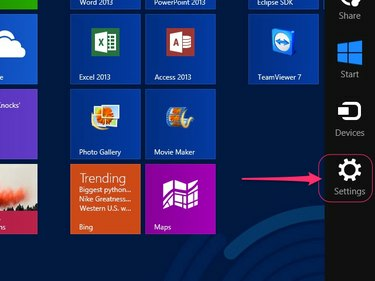
Kuvan luotto: Kuva Microsoftilta
Lehdistö Control-C kannettavassa tietokoneessa, kun katselet Windows 8.1:n aloitusnäyttöä ja napsauta sitten asetuksetkuvake joka näkyy Charms-valikossa näytön oikealla puolella.
Vaihe 3
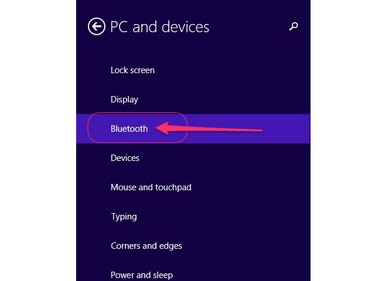
Kuvan luotto: Kuva Microsoftilta
Klikkaus PC-asetukset valitse asetusten päävalikosta PC ja laitteet ja napsauta sitten Bluetooth PC ja laitteet -valikossa käynnistääksesi kannettavan tietokoneen Bluetooth-asetuspaneelin.
Vaihe 4

Kuvan luotto: Kuva Microsoftilta
Vaihda virtuaalitilaa Bluetooth-kytkin Bluetooth-paneelin yläosassa tarvittaessa Päällä-asentoon. Ohita tämä vaihe, jos Bluetooth on jo käytössä kannettavassa tietokoneessa.
Kärki
Kun Bluetooth on käytössä, kannettava tietokone etsii automaattisesti käytettävissä olevia Bluetooth-laitteita ja luetteloi ne näytölläsi Hallitse Bluetooth-laitteita -otsikon alla.
Vaihe 5
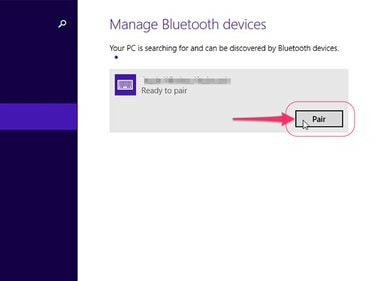
Kuvan luotto: Kuva Microsoftilta
Valitse Jabra BT500 Napsauta käytettävissä olevien Bluetooth-laitteiden luettelosta niihin liittyvää Pari-painiketta ja napsauta sitten napsauta Joo tai OK pyydettäessä.
Vaihe 6
Tulla sisään 0000 salasanana BT500:n ja Windows 8.1 -kannettavan pariliitoksen viimeistelemiseksi.
Yhdistä Mac-kannettavan kanssa
Vaihe 1
Kytke BT500 päälle ja paina Pariliitos-painiketta jotta kuulokkeet olisi löydettävissä. BT500 on asetettava löydettäväksi ennen kuin MacBook pystyy löytämään sen. Pariliitospainike sijaitsee LED-valon vieressä kuulokkeiden takana.
Vaihe 2
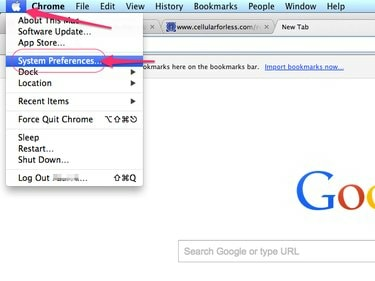
Kuvan luotto: Kuva Applelta
Klikkaa Applen logo MacBookin näytön vasemmassa yläkulmassa ja valitse Järjestelmäasetukset avattavasta valikosta.
Vaihe 3
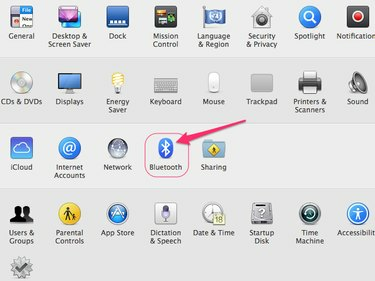
Kuvan luotto: Kuva Applelta
Klikkaa Bluetooth-kuvake näyttääksesi Bluetooth-asetusten valintaikkunan.
Vaihe 4
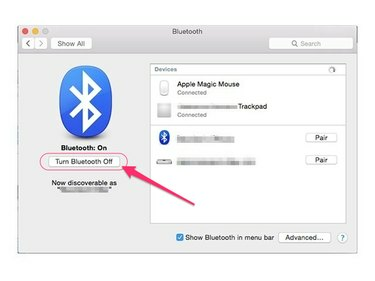
Kuvan luotto: Kuva Applelta
Klikkaa Kytke Bluetooth päälle -painike jos välttämätöntä. Bluetooth saattaa olla jo käytössä, jolloin tässä painikkeessa lukee sen sijaan Sammuta Bluetooth. Ohita tämä vaihe, jos Bluetooth on jo aktiivinen MacBookissasi.
Vaihe 5
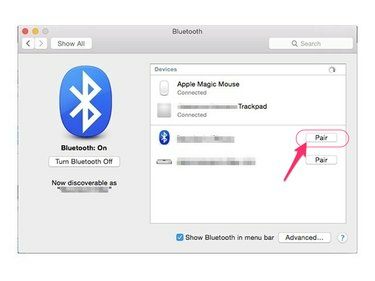
Kuvan luotto: Kuva Applelta
Klikkaa Pari -painiketta BT500:n vieressä käytettävissä olevien Bluetooth-laitteiden luettelossa ja anna salasana 0000 jos sinua kehotetaan viimeistelemään kuulokkeiden pariliitos Mac-kannettavan kanssa.
Kannettavat tietokoneet ilman Bluetooth-ominaisuutta
Suurimmassa osassa nykyaikaisista kannettavista tietokoneista on Bluetooth-ominaisuus. Jos omasi ei ole BT500:n kanssa tai se ei ole muuten natiivisti yhteensopiva BT500:n kanssa, käytä Jabra A210 Bluetoothia sovitin, joka myydään erikseen, tai mikä tahansa kolmannen osapuolen USB-Bluetooth-sovitin Bluetoothin lisäämiseksi toiminnallisuus.
Jos valitset A210:n, liitä sovitin kannettavan tietokoneen vapaaseen 2,5 mm: n kuulokeliitäntään ja aseta se löydettävissä olevaan tilaan. Aseta myös BT500 löydettäväksi, niin kaksi laitetta muodostavat automaattisesti pariliitoksen keskenään.


